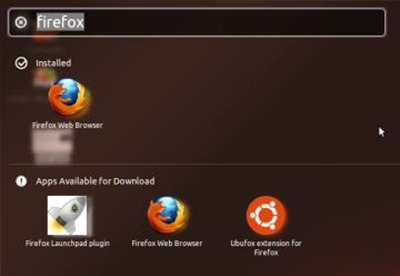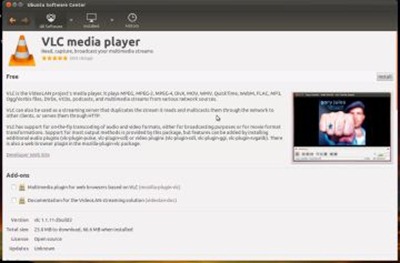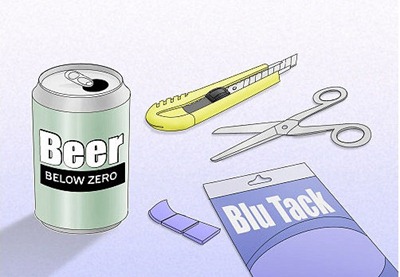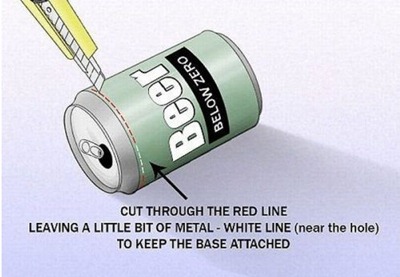Lançado pelo Instituto Microsoft Research-FAPESP de Pesquisas em TI, o livro O Quarto Paradigma debate os desafios da eScience, nova área dedicada a lidar com o imenso volume de informações que caracteriza a ciência atual.
Se há alguns anos a falta de dados limitava
os avanços da ciência, hoje o problema se inverteu. O desenvolvimento de
novas tecnologias de captação de dados, nas mais variadas áreas e
escalas, tem gerado um volume tão imenso de informações que o excesso se
tornou um gargalo para o avanço científico.
Nesse contexto, cientistas da computação têm se unido a especialistas
de diferentes áreas para desenvolver novos conceitos e teorias capazes
de lidar com a enxurrada de dados da ciência contemporânea. O resultado é
chamado de
eScience.
Esse é o tema debatido no livro O Quarto Paradigma – Descobertas científicas na era da eScience, lançado no dia 3 de novembro pelo Instituto Microsoft Research-FAPESP de Pesquisas em TI.
Organizado por Tony Hey, Stewart Tansley, Kristin Tolle – todos da
Microsoft Research –, a publicação foi lançada na sede da FAPESP, em
evento que contou com a presença do diretor científico da Fundação,
Carlos Henrique de Brito Cruz.
Durante o lançamento, Roberto Marcondes Cesar Jr., do Instituto de
Matemática e Estatística (IME) da Universidade de São Paulo (USP),
apresentou a palestra “eScience no Brasil”. “O Quarto Paradigma:
computação intensiva de dados avançando a descoberta científica” foi o
tema da palestra de Daniel Fay, diretor de Terra, Energia e Meio
Ambiente da MSR.
Brito Cruz destacou o interesse da FAPESP em estimular o
desenvolvimento da eScience no Brasil. “A FAPESP está muito conectada a
essa ideia, porque muitos dos nossos projetos e programas apresentam
essa necessidade de mais capacidade de gerenciar grandes conjuntos de
dados. O nosso grande desafio está na ciência por trás dessa capacidade
de lidar com grandes volumes de dados”, disse.
Iniciativas como o Programa FAPESP de Pesquisa sobre Mudanças
Climáticas Globais (PFPMCG), o BIOTA-FAPESP e o Programa FAPESP de
Pesquisa em Bioenergia (BIOEN) são exemplos de programas que têm grande
necessidade de integrar e processar imensos volumes de dados.
“Sabemos que a ciência avança quando novos instrumentos são
disponibilizados. Por outro lado, os cientistas normalmente não percebem
o computador como um novo grande instrumento que revoluciona a ciência.
A FAPESP está interessada em ações para que a comunidade científica
tome consciência de que há grandes desafios na área de eScience”, disse
Brito Cruz.
O livro é uma coleção de 26 ensaios técnicos divididos em quatro
seções: “Terra e meio ambiente”, “Saúde e bem-estar”, “Infraestrutura
científica” e “Comunicação acadêmica”.
“O livro fala da emergência de um novo paradigma para as descobertas
científicas. Há milhares de anos, o paradigma vigente era o da ciência
experimental, fundamentada na descrição de fenômenos naturais. Há
algumas centenas de anos, surgiu o paradigma da ciência teórica,
simbolizado pelas leis de Newton. Há algumas décadas, surgiu a ciência
computacional, simulando fenômenos complexos. Agora, chegamos ao quarto
paradigma, que é o da ciência orientada por dados”, disse Fay.
Com o advento do novo paradigma, segundo ele, houve uma mudança
completa na natureza da descoberta científica. Entraram em cena modelos
complexos, com amplas escalas espaciais e temporais, que exigem cada vez
mais interações multidisciplinares.
“Os dados, em quantidade incrível, são provenientes de diferentes
fontes e precisam também de abordagem multidisciplinar e, muitas vezes,
de tratamento em tempo real. As comunidades científicas também estão
mais distribuídas. Tudo isso transformou a maneira como se fazem
descobertas”, disse Fay.
A ecologia, uma das áreas altamente afetadas pelos grandes volumes de
dados, é um exemplo de como o avanço da ciência, cada vez mais,
dependerá da colaboração entre pesquisadores acadêmicos e especialistas
em computação.
“Vivemos em uma tempestade de sensoriamento remoto, sensores
terrestres baratos e acesso a dados na internet. Mas extrair as
variáveis que a ciência requer dessa massa de dados heterogêneos
continua sendo um problema. É preciso ter conhecimento especializado
sobre algoritmos, formatos de arquivos e limpeza de dados, por exemplo,
que nem sempre é acessível para o pessoal da área de ecologia”,
explicou.
O mesmo ocorre em áreas como medicina e biologia – que se beneficiam
de novas tecnologias, por exemplo, em registros de atividade cerebral,
ou de sequenciamento de DNA – ou a astronomia e física, à medida que os
modernos telescópios capturam terabytes de informação diariamente e o
Grande Colisor de Hádrons (LHC) gera petabytes de dados a cada ano.
Instituto Virtual
Segundo Cesar Jr., a comunidade envolvida com eScience no Brasil está
crescendo. O país tem 2.167 cursos de sistemas de informação ou
engenharia e ciências da computação. Em 2009, houve 45 mil formados
nessas áreas e a pós-graduação, entre 2007 e 2009, tinha 32 cursos, mil
orientadores, 2.705 mestrandos e 410 doutorandos.
“A ciência mudou do paradigma da aquisição de dados para o da análise
de dados. Temos diferentes tecnologias que produzem terabytes em
diversos campos do conhecimento e, hoje, podemos dizer que essas áreas
têm foco na análise de um dilúvio de dados”, disse o membro da
Coordenação da Área de Ciência e Engenharia da Computação da FAPESP.
Em 2006, a Sociedade Brasileira de Computação (SBC) organizou um
encontro a fim de identificar os problemas-chave e os principais
desafios para a área. Isso levou a diferentes propostas para que o
Conselho Nacional de Desenvolvimento Científico e Tecnológico (CNPq)
criasse um programa específico para esse tipo de problema.
“Em 2009, realizamos uma série de workshops
na FAPESP, reunindo, para discutir essa questão, cientistas de áreas
como agricultura, mudanças climáticas, medicina, transcriptômica, games,
governo eletrônico e redes sociais. A iniciativa resultou em excelentes
colaborações entre grupos de cientistas com problemas semelhantes e
originou diversas iniciativas”, disse César Jr.
As chamadas do Instituto Microsoft Research-FAPESP de Pesquisas em
TI, segundo ele, têm sido parte importante do conjunto de iniciativas
para promover a eScience, assim como a organização da Escola São Paulo
de Ciência Avançada em Processamento e Visualização de Imagens
Computacionais. Além disso, a FAPESP tem apoiado diversos projetos de
pesquisa ligados ao tema.
“A comunidade de eScience em São Paulo tem trabalhado com
profissionais de diversas áreas e publicado em revistas de várias delas.
Isso é indicação de qualidade adquirida pela comunidade para encarar o
grande desafio que teremos nos próximos anos”, disse César Jr., que
assina o prefácio da edição brasileira do livro.
- O Quarto Paradigma
Organizadores: Tony Hey, Stewart Tansley e Kristin Tolle
Lançamento: 2011
Preço: R$ 60
Páginas: 263
Mais informações: www.ofitexto.com.br
Por Fábio de Castro, Agência FAPESP
Publicado em 07-11-2011